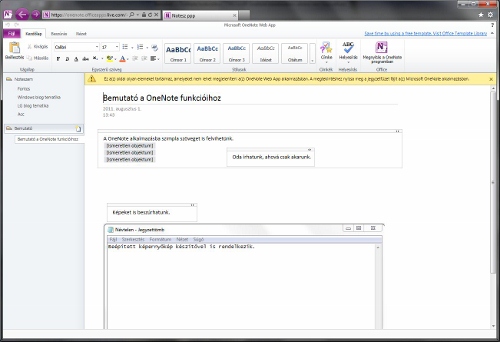Kezdjük azzal, hogy mi is az a OneNote! A OneNote nem más, mint egy elektronikus jegyzettömb, amely a hagyományos, papíralapú megoldásokhoz hasonló szabadságot próbál nyújtani a felhasználó számára a digitális forma nyújtotta előnyökkel kombinálva. Az alkalmazást a 2002-es év végén jelentették be a nagyközönség számára, 2003-tól a Microsoft Office programcsalád részeként szerezhető be. De hogy is kell ezt a jegyzettömböt elképzelni?

Nos, a OneNote alkalmazáson belül több jegyzetünk is lehet, ezeket önálló fájlként is exportálhatjuk. Minden jegyzetfüzet szakaszokra osztható, melyek lapokat tartalmaznak. Ezen lapok rendkívül sokféleképpen tölthetők meg tartalommal. A lap bármely részére kattintva elkezdhetjük begépelni jegyzetünket, a szöveg a kattintás helyén marad, de természetesen csak mindaddig, amíg az azt tartalmazó szövegdobozt át nem helyeztük. Szövegeinket természetesen alapvető formázással alakíthatjuk, különféle figyelmeztető piktogramokkal láthatjuk el őket, illetve akár kipipálható teendő-listává is alakíthatjuk. A beszúrás menüpontból jegyzeteinkbe képeket illeszthetünk, de a beépített rajzeszközökkel saját ábrákat is kreálhatunk.
Ezen felül lehetőségünk van azonnali hang-, illetve videókép rögzítésére, szkenner képének beolvasására, illetve úgynevezett fájlnyomatok beillesztésére is. Ebben az esetben a OneNote egy virtuális nyomtatóként működik, a végtermék pedig nem más, mint egy dokumentum nyomtatási képe, melyet nem szerkeszthetünk. Ezzel egyúttal automatikusan csatolmányként jelenik meg a forrás dokumentum, de természetesen egyszerű beszúrással is csatolhatjuk dokumentumainkat vagy bármely más egyéb fájltípust. A fájlok és képek beillesztése történhet hagyományos „tallózó” módszerrel, vagy akár „drag&drop" módon is. Mindezeken túl a OneNote saját képernyőkészítő funkcióval is rendelkezik - telepített alkalmazás esetén ehhez, és a közvetlenül az új jegyzetbe történő beszúráshoz elég a „Windows gomb” és az „S” betű kombinációját használnunk. A funkció a Windows 7 beépített megoldásától annyiban marad el, hogy a rögzíteni kívánt területet nekünk kell kijelölnünk, az ablakmetszet készítése hiányzik.
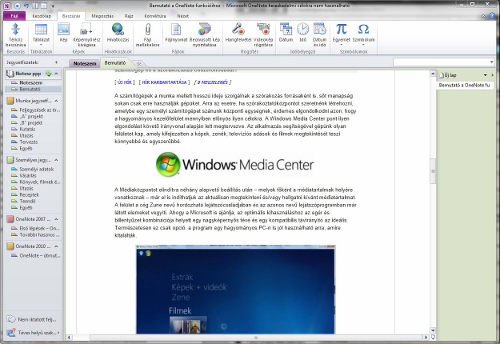
Dokumentum a jegyzettömbben [+]
Ha táblázatot szeretnénk, akkor a Word és PowerPoint alkalmazásokban megismert egyszerű táblázat készítésére is van lehetőségünk, de az Excelben elkészíthető, komplexebb táblázatok beillesztése is könnyűszerrel megoldható a már említett „behúzós” (drag&drop) módon. Mindezeken túl akad még aktuális dátum, idő vagy ezek összességének beszúrása is, akár billentyűparancs, akár egy-két kattintás segítségével, de például egy matematika kurzus esetén a beilleszthető egyenletek listája is hasznos lehet. Mindezeken túl érdemes tudni, hogy a OneNote bezárást követően tovább fut a háttérben, az óra melletti ikonok közt a jellegzetes lila „N” betűre kattintva (vagy a Windows gomb és „N” billentyű kombinációjával) azonnal új lapot tudunk nyitni.
A mentés gombot a OneNote felületén ne keressük, csak akkor, ha exportálni akarjuk jegyzetünket! A program ugyanis automatikusan ment minden változást, ha valamit kitöröltünk, természetesen könnyűszerrel visszavonhatjuk. Sőt, még a törölt lapokat is van lehetőségünk „feltámasztani”, legalábbis addig, amíg hatvan nap nem telt el a törlés óta. Emellett egy perctől hat hétig terjedő időtartamra állíthatjuk a biztonsági másolatok készítésének intervallumát is, melyből a program alapból kettőt is készít, de manuálisan megadhatunk neki ennél többet is.
Jegyzeteink lehetnek offline jegyzetek, vagy megosztottak. Megosztás esetén a hagyományos értelemben vett osztozkodás és a webes formátum között választhatunk. Előbbi inkább helyi hálózatokon keresztüli alkalmankénti jegyzetelésre javasolt, ilyenkor időközönként frissítenünk kell az adott szakaszt, hogy lássuk az időközben történt változásokat. Ehhez egyébként jól jönnek az akár adott intervallumok alatt történt változásokat is listázni képes szűrési lehetőségek, így az egyes változtatásokat lépésről lépésre is nyomon tudjuk követni. Aktív megosztás esetén a jegyzet frissülése valós időben történik, kvázi beszélgetésre, interaktív gondolatmegosztásra is használhatjuk.
Ehhez egyébként a Microsoft SkyDrive szolgáltatása is jó alapot nyújt, ugyanis az online tárhely az Office Web Apps programcsalád részeként a OneNote webes megfelelőjével képes megjeleníteni a közzétett jegyzeteket. Webes formátumot természetesen új fájl létrehozásakor és valamely jegyzetünk megosztási tulajdonságainak módosításával is elérhetünk. Ilyenkor a SkyDrive-hoz szükséges LiveID megadása után a program létrehoz egy másolatot a jegyzetről a nekünk szimpatikus mappába tárhelyünkön. Ezután jegyzetünk megosztása már csak pár kattintás, melyhez az alkalmazás azonnal felkínálja a hivatkozás e-mailben történő elküldését is. Fontos tudnunk, hogy a 2007-es OneNote jegyzetek megosztása csak 2010-es variánsra történő átkonvertálás után történhet, de a program természetesen ezt is elvégzi. Megosztott jegyzeteink egyes szakaszait vagy akár azok egészét le is védhetjük jelszóval, így szabályozhatjuk a hozzáférések mértékét.
A szinkronizálás harmadik véglete – az asztali és a webes alkalmazás mellett – a redmondi cég mobil operációs rendszerének támogatása: A Windows Phone 7 beépített Office alkalmazása, vagy más néven az Office Hub ugyanis képes a tárhelyünkön tárolt jegyzettömb kezelésére, így a szolgáltatássá duzzadt program szinkronizációs előnyeit bármikor kihasználhatjuk. Azonban jó, ha tudjuk, hogy az Office Hub OneNote-ja csak szöveget, képet, hivatkozásokat és hangfelvételeket kezel, a szöveg formázási jellemzői is csak korlátozottan jelennek meg – még az eléjük illeszthető kis jelölő négyzet is csak a Mango kódnevű frissítés eredményeként lesz elérhető.
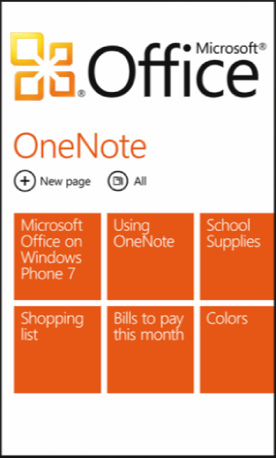
OneNote a Windows Phone 7 Office Hubjában
A webes változat jelenleg még ennél is korlátozottabb, s bár itt a szövegformázás az eredetihez hűen tekinthető meg, a mellékelt fájltípusok támogatottsága már jóval szűkösebb. Egész pontosan képeken kívül a böngészőből szinte semmit nem tekinthetünk meg, épp úgy, ahogy csatolni sem tudunk más fájlokat, így elmondható, hogy az összes többi webes Office alkalmazással együtt a OneNote web app is csak az asztali program kiegészítőjeként szolgál.
A OneNote lehetőségeit demonstrálja egyébként a Microsoft által készített weboldal, amely nem más, mint városbemutató prospektusok gyűjteménye, amit negyven város negyven bloggere készített el a OneNote segítségével. Az itt található jegyzeteket szabadon letöltheti mindenki, hátha ad némi inspirációt az alkalmazás jobb kihasználásához.
A OneNote a már említett Microsoft Office programcsomag 2010-es változataként érhető el, mely többféle konstrukcióban vásárolható meg, akár a termék weboldaláról is.
Inarus